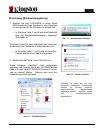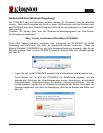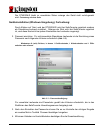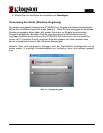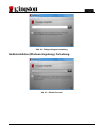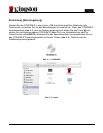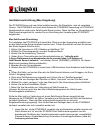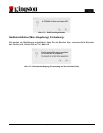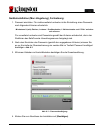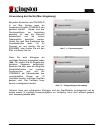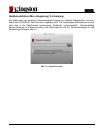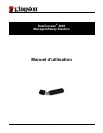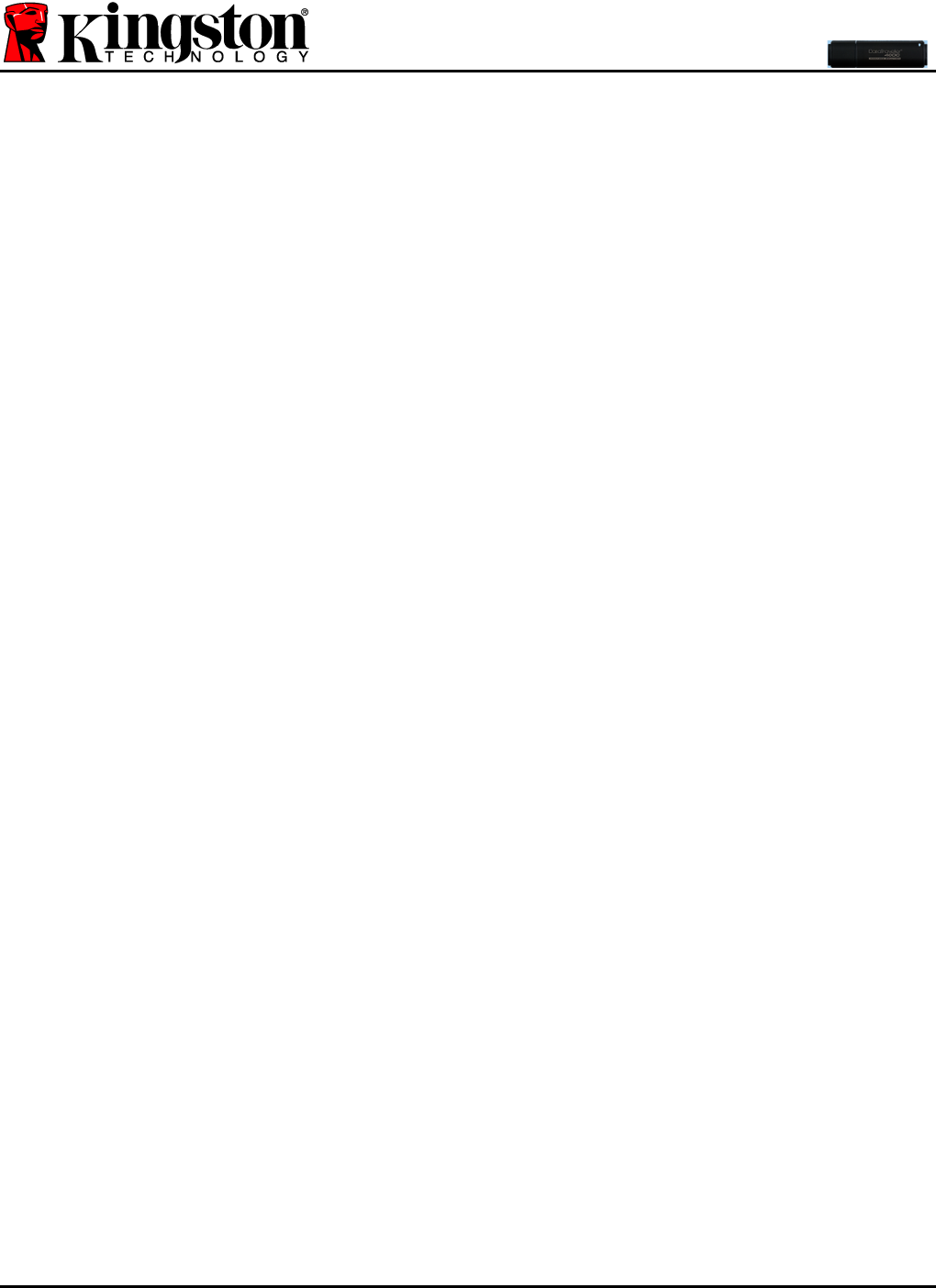
Dokument Nr. 480DT4000M-R.A01
In Managed-Ready-Ausführung
Seite 10 von 14
Installationseinrichtung (Mac-Umgebung)
Der DT4000M-R kann auf zwei Arten installiert werden: Als Einzelplatz- oder als verwaltete
Version. Der DT4000M-R wird nach dem Starten der DT4000M-R Anwendung im DT4000M-R
Speichermedium nach einem SafeConsole-Server suchen. Wenn der Mac zur Verwendung mit
SafeConsole eingerichtet ist, werden Sie zur Einrichtung der Verwaltung des DT4000M-R
aufgefordert.
Mac SafeConsole Einrichtung:
Zur Installation des DT4000M-R auf einem Mac Client muss der Anwendung ersichtlich sein,
wo der SafeConsole-Server lokalisiert werden kann. Führen Sie deshalb vor dem Einstecken
des Sticks folgende Schritte durch:
1. Klicken Sie links oben im OS X Desktop auf das Menü "Go"
2. Wählen Sie 'Dienstprogramme' aus dem Dropdown-Menü.
3. Starten Sie die Anwendung 'Terminal'.
4. Geben Sie im Terminalfenster des Administratorkontos ein " defaults write
/Library/Preferences/com.blockmaster.device console https://<IP Address of
SafeConsole Server>/safestick " und drücken Sie auf [EINGABE]. (HINWEIS: Für diesen
Befehl sind erweiterte Rechte erforderlich.)
5. Beenden Sie das Terminalfenster.
6. Stecken Sie den DT4000M-R in einen freien USB-Anschluss Ihres Notebooks oder Desktops
ein.
a. Öffnen Sie Safari und suchen Sie nach der SafeConsole-Adresse zum Einloggen, die Sie in
Schritt 4 festgelegt haben.
b. Wenn eine Zertifikatwarnung angezeigt wird, klicken Sie auf „Zertifikat anzeigen”.
c. Drücken Sie zum Anzeigen der Optionen im Menü „Vertrauen“ auf den Pfeil nach links.
d. Wählen Sie „immer vertrauen“ unter dem Menüpunkt „Bei Verwendung dieses Zertifikats“.
e. Klicken Sie auf die Schaltfläche 'Weiter'.
f. Geben Sie Ihre Kenndaten zur Verbindung mit SafeConsole ein.
(Hinweis: Sie können auch über das Mac-Installationsprogramm der SafeConsole-
Einrichtungsseite installieren.)
Sollte der Mac nicht zur Verbindung mit einem SafeConsole-Server eingerichtet sein,
überspringt der DT4000M-R die Option Verwaltung und Sie können den Stick als Standalone-
Laufwerk installieren. Wenn der Mac entsprechend eingerichtet ist, wird eine
Eingabeaufforderung angezeigt, über die der Benutzer festlegen kann, ob das DT4000M-R
Laufwerk verwaltet oder nicht verwaltet werden soll.
1. Legen Sie fest, ob der DT4000M-R verwaltet oder als Einzelplatz installiert werden soll.
Durch Klicken auf ‘Ja’ wird der DT4000M-R bei SafeConsole registriert und alle
bestehenden Richtlinien der Verwaltungskonsole werden übernommen, einschließlich
Passwortkriterien, Geräteüberprüfung und anderen Verwaltungsfunktionen. (Abb. 6.1)
Fortsetzung nächste Seite.